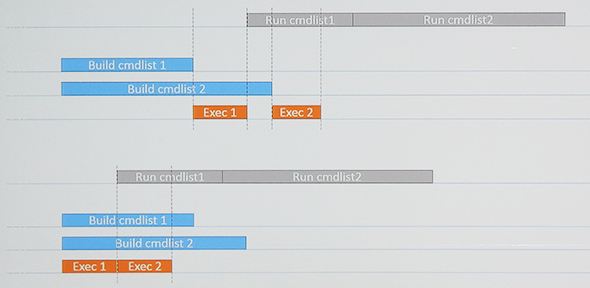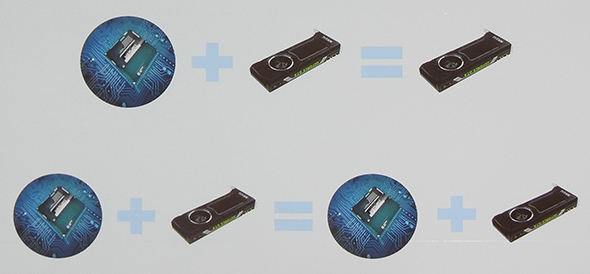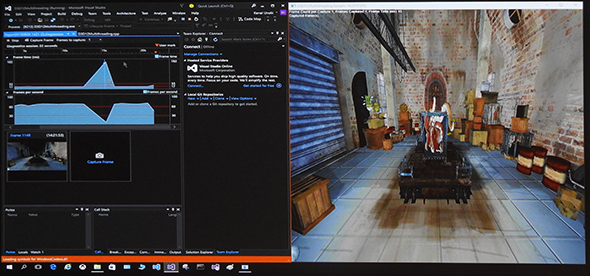ゲームバー、Cortana、Edge、HoloLens、Bridge、DirectX 12、ANGLE――Windows 10はゲーム開発者に何をもたらすのか:CEDEC 2015まとめ(3/5 ページ)
8月26日に開催されたゲーム開発者向けイベントの中から、ゲームバー、Cortana、Edge、HoloLens、UWP、Bridge、DirectX 12、Cocos2d-x、ANGLE、Visual Studio Tools for Unity、Xbox LiveなどWindows 10関連の講演模様をお届けする。
「DirectX 12」と「Visual Studio」で可能になるハイパフォーマンスなゲーム開発
高橋氏に続くセッションに登壇した、日本マイクロソフト デベロッパーエバンジェリズム統括本部 テクニカル エバンジェリストの鵜木健栄氏は「最高のゲーミング プラットフォームWindows 10! そのテクノロジーと開発手法」と題して、Windows 10に実装されているゲーム関連の新たな技術について、その特長と利用方法、それによって開発者とゲームユーザーが得られるメリットを紹介した。
Windows 10の新たなグラフィックエンジン/API「DirectX 12」
技術的な面では、新たなグラフィックエンジン/APIである「DirectX 12」が、Windows 10の大きなトピックの一つだろう。
鵜木氏は、このセッションの中で、ゲーム開発者が知っておくべき「DirectX 12」のポイントとして特に「マルチスレッド処理の改善によるパフォーマンスの向上」「OSベースでのマルチグラフィックアダプター対応」を取り上げた。
DirectX 12では、近年普及が進んでいるマルチコアCPUへの最適化を進めている。コマンドリスト生成のタイミングを非同期にし、合わせて各CPUコアに対して可能な限り均等に負荷を与えることで、グラフィック表示に由来するCPU負荷を軽減しているという。同じスペックのマシンで動作させた場合であっても、DirectX 12に対応した描画を行うことで、パフォーマンスのさらなる向上が見込めるとする。
また、DirectX 12では、マシン内に混在する複数のグラフィックボードを全てOSから認識し、開発者が利用することが可能になっている。モバイルやエントリクラスのPCでは、チップセット内にGPUが内蔵されているものが多いが、よりパフォーマンスの高いグラフィック処理を行いたい場合は、別途グラフィックボードを搭載して、そちらのみを使うようにするというのが従来のやり方だった。DirectX 12では、内蔵GPUと別付けのグラフィックアダプターの両方を認識し、同時にグラフィック処理に利用できる。この機能を利用した開発を行うことで、ユーザー側にあるリソースをより無駄なく利用し、グラフィックパフォーマンスを向上できるという。
その他、DirectX 12には、DrawCall時のステートチェンジによるオーバーヘッドを低減する「Pipeline State Object(PSO)」や、従来のDrawIndirectやDispatchIndirectに代わってMultiDrawコールを行う「Execute Indirect」、静的な描画命令を小さな単位でまとめて呼び出すことで実行コストの低減を図る「Bundle」などの新たなAPI、機能が追加されているという。
鵜木氏は、これらDirectX 12の新機能を十分に活用した開発を行うことで、よりグラフィックパフォーマンスに優れたゲームの開発が可能になるとし、より詳細な情報を知りたい開発者向けのリソースを紹介した。
実はゲーム開発者にも便利な機能満載の「Visual Studio」
鵜木氏は、DirectX 12の機能と併せて、マイクロソフトの統合開発環境である「Visual Studio」が持つ、特にゲーム開発関連に役立つ機能のいくつかを紹介した。
Visual Studioには、Windowsゲーム開発向けのテンプレートが用意されている他、診断ツールである「Visual Studio Diagnostics Tools」は、ゲームのデバッグやチューニングにおいて非常に有効だという。
Visual Studio Diagnostics Toolsでは、実際にプログラムを動作させながら、CPU、メモリ、グラフィック関連の状況を取得してビジュアライズできる。プログラム上で発生している全てのイベントを取得できる、実行時のオブジェクトテーブルや、そのタイミングでどんな描画が行われているかの状況を見ながら、問題の発生箇所や、パフォーマンス上のボトルネックを視覚的に把握できる点がポイントとなる。
「Visual Studioは、ゲーム開発の際に特に重要になる、ビジュアル関連のデバッガーが充実している。簡単なテクスチャエディターやモデルエディターなども付属しているため、簡単な修正であれば専用のツールに戻すことなく、Visual Studio上で行うことも可能だ。これらの機能をゲーム開発者も活用して、開発の生産性を高めていってほしい」(鵜木氏)
Copyright © ITmedia, Inc. All Rights Reserved.
関連記事
 バンナム、スクエニ、東ロボ、MS――人工知能や機械学習はゲーム開発者に何をもたらすのか
バンナム、スクエニ、東ロボ、MS――人工知能や機械学習はゲーム開発者に何をもたらすのか
8月26日に開催されたゲーム開発者向けイベントの中から、バンナム、スクエニ、東ロボ、MSなどによる人工知能や機械学習、データ解析における取り組みについての講演内容をまとめてお伝えする。 Windows 10、DirectX 12、Kinect、PlayStation 4、VRヘッドセット対応、Unity 5への移行に見るUnityの可能性と課題
Windows 10、DirectX 12、Kinect、PlayStation 4、VRヘッドセット対応、Unity 5への移行に見るUnityの可能性と課題
クロスプラットフォーム対応のゲームエンジンとして多くのユーザーを抱える「Unity」。このUnityの開発者向けに、最新動向と技術情報を紹介する公式イベント「Unite 2015 Tokyo」が、4月13、14日に東京お台場で開催された。この記事では、4月13日に行われた、ソニー・コンピュータエンタテインメント、マイクロソフト、コロプラによる各セッションのダイジェストをお伝えする。 ディープだが覚えておきたいUnityゲーム開発の小テク16選まとめ
ディープだが覚えておきたいUnityゲーム開発の小テク16選まとめ
2015年2月24日、「日本Androidの会 Unity部」の主催による「Visual Studio Tools for Unity」の勉強会が開催された。日本マイクロソフトのエバンジェリストによるVSTUの紹介やQ&Aに加え、UnityやVisual Studioを使いこなすプロのゲーム開発者によるライトニングトークも行われ、盛り上がりを見せた。 ハッカソン、デバイス、海外展開、人材育成――ゲーム開発で私たちは今何をすべきか
ハッカソン、デバイス、海外展開、人材育成――ゲーム開発で私たちは今何をすべきか
2015年1月23〜25日、世界中で同時に行われた48時間にわたるゲーム開発ハッカソンの模様と、ゲーム開発がテーマのトークセッションをいくつかダイジェストでお届けする。 ゲーム嫌いも知っておきたい3D CG/VRのエンタープライズ活用事例〜Unity Solution Conference 2014まとめ
ゲーム嫌いも知っておきたい3D CG/VRのエンタープライズ活用事例〜Unity Solution Conference 2014まとめ
ゲーム開発で有名なUnity。医療や建築、ヘルスケア、観光などゲーム以外の活用事例をイベントリポートでお届けする。 Oculus Rift、Unity、Openframeworks...感覚器官フル稼働の仮想空間を実現する
Oculus Rift、Unity、Openframeworks...感覚器官フル稼働の仮想空間を実現する
学生のアイデアを具現化するツールの進化・普及と、感覚器官をフルに使う人工現実感。表現とインターフェースについての学生の挑戦から「思い付き」を実現する環境のいまを知ろう。 Unity 4.2でBaaSを使って簡単にストアアプリを作るには〜CEDEC 2013「Unity on Windows 8」レポート
Unity 4.2でBaaSを使って簡単にストアアプリを作るには〜CEDEC 2013「Unity on Windows 8」レポート
開発の概要や、プッシュ通知ができるライブタイルなどWindows特有の機能を追加する方法、事前審査テスト時の注意点なども。